Vzhledem k častému zoomování a posouvání při práci na výkresech je důležité používat tyto operace co nejefektivněji. Existují některé úžasné metody, pomocí nichž lze ovládat, co je zobrazeno.
Efektivní zoomování
I když jste již seznámeni s použitím kolečka myši k zoomování a posouvání, tak nám obdržená zpětná vazba naznačuje, že byste mohli ocenit nějaké tipy. Nejprve dva základní tipy:

Zde je ukázáno, jak lze snížit potřebu posouvání pomocí kombinace posouvání a zoomování.
- Umístěte ukazatel myši mimo danou oblast, kterou chcete vystředit.
- Pohybem kolečka myši proveďte zoomování.

Tato technika posunuje oblast zájmu směrem ke středu výkresu při zoomování.
Ovládání rychlosti zoomování
Také jsme obdrželi mnoho požadavků, aby bylo možné zpomalit rychlost, s jakou můžete pomocí kolečka myši zoomovat oblast.
- Zadejte proměnnou ZOOMFACTOR a nastavte ji na hodnotu 15 nebo 20 z výchozí hodnoty 60.
- Pomocí kolečka myši proveďte zoomování.
Výsledkem jsou plynulejší a jemnější úpravy pomocí kolečka myši.
Ovládání vizuální složitosti uvnitř oblasti
Některé výkresy jsou dostatečně velké a složité, a tím i vizuálně matoucí. To vás může zpomalit a vést k chybám při posunování a zoomování. Obvykle lze vypnout nebo zmrazit jakékoliv hladiny, které nejsou potřebné. Věděli jste, že můžete dočasně skrýt oblasti výkresu pomocí funkce Izolovat objekty?
- Na stavovém řádku v pravém dolním rohu okna aplikace klikněte na označené tlačítko a vyberte možnost Izolovat objekty.
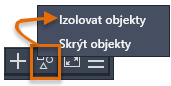
Operace Izolovat objekty skryje vše s výjimkou objektů, které jste vybrali.
- Po zobrazení výzvy Vybrat objekty vyberte kliknutím na body 1 a 2 objekty uvnitř oblasti, ve které pracujete, a stiskněte klávesu Enter.
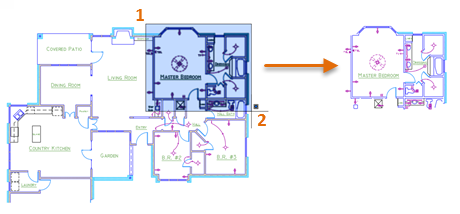
- Dvojitým kliknutím kolečka myši proveďte příkaz Zoom maximálně.
- Po provedení změn klikněte na stejný ovládací prvek na stavovém řádku a výběrem možnosti Ukončit izolaci objektů znovu zobrazte skryté objekty.

Lepší způsob zoomování předchozích pohledů
Aktuálně můžete přepínat zpět a vpřed mezi předchozími pohledy na kartě Zobrazení na panelu Navigace. Tento panel je však ve výchozím nastavení skrytý. Chcete-li zobrazit panel Navigace, postupujte následovně:
- Klikněte pravým tlačítkem na kartu Zobrazení na pásu karet.
- V nabídce klikněte na možnost Zobrazit panely a poté klikněte na možnost Navigace. Tímto v pravé části karty Zobrazení zobrazíte panel Navigace.
- Po provedení posouvání a zoomování v aktuálním výkresu nejprve zkuste kliknout na tlačítko Zpět a poté na tlačítko Vpřed.
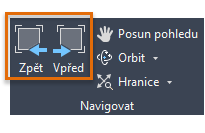
Jak můžete vidět, tato tlačítka jsou zvlášť užitečná, pokud jste zvyklí opakovaně přepínat mezi dvěma nebo třemi pohledy.
Ještě rychlejší způsob zoomování na předchozí pohledy
Nebylo by skvělé, kdyby bylo možné přepínat zpět a vpřed mezi předchozími pohledy v panelu nástrojů Rychlý přístup?
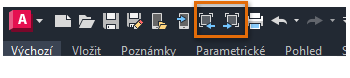
Dobrá zpráva – jde to snadno nastavit.
- Zadáním výrazu CUI na příkazovém řádku zobrazte editor Přizpůsobit uživatelské rozhraní.
- Rozbalte uzel Panely nástrojů Rychlý přístup jako na obrázku.
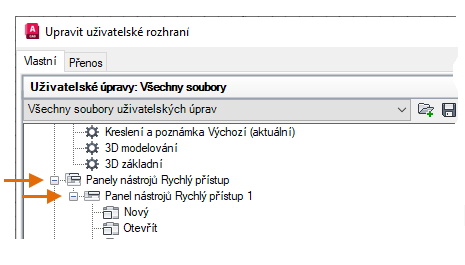
- Do vyhledávacího pole seznamu příkazů zadejte výraz „pohled“ a posuňte seznam přibližně o polovinu dolů, dokud neuvidíte položky Pohled vzad a Pohled vpřed.
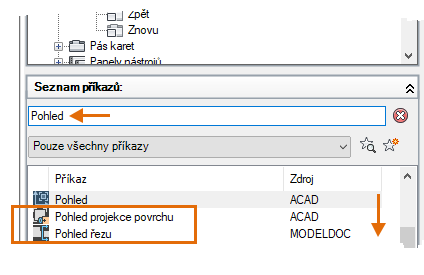
- Se stisknutou klávesou Shift vyberte a přetáhněte myší příkazy Pohled vzad a Pohled vpřed těsně nad vykreslení.
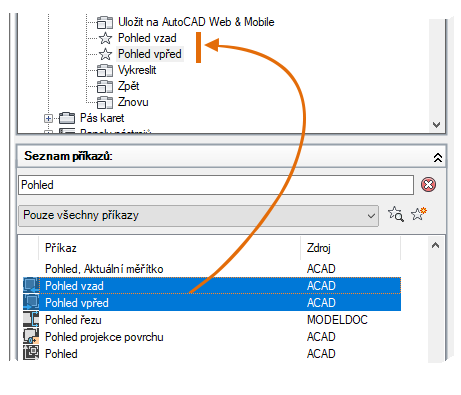
- Zkopírujte a vložte následující makra v poli Název pro každý z nich, když kliknete na ovládací prvek v prostředí CUI na panelu nástrojů Rychlý přístup:
- $(if,$(getvar, VIEWBACKSTATUS),,~)Pohled vzad
- $(if,$(getvar, VIEWFWDSTATUS),,~)Pohled vpřed
Zde například je zobrazeno, jak by měly vypadat vlastnosti příkazu Pohled vzad:
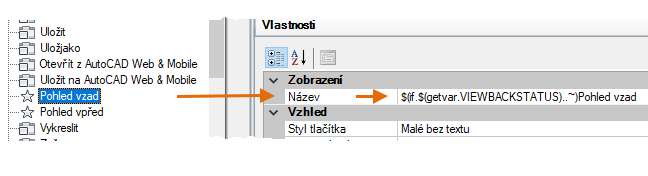
Po dosažení začátku nebo konce předchozích pohledů tato dvě makra zobrazí šedě ovládací prvky Pohled vzad a Pohled vpřed.
- Kliknutím na tlačítko OK zavřete dialog CUI a vyzkoušejte si nová tlačítka Pohled vzad a Pohled vpřed na panelu nástrojů Rychlý přístup.
Přidáním těchto dvou tlačítek je možné zlepšit efektivitu, zvlášť pokud potřebujete opakovaně přibližovat a oddalovat pohled na určitou oblast.
Nastavení chování zoomování a posouvání
Chování operací zoomování a posouvání můžete řídit nastavením systémových proměnných nebo tvorbou vlastních tlačítek. Zde jsou uvedeny nejčastěji používané příkazy a systémové proměnné související se zoomováním a posouváním.
| Příkaz | Popis |
|---|---|
| PP | Posune pohled beze změny směru nebo zvětšení pohledu |
| VOLBYPZ | Zobrazuje změnu pohledu jako hladký přechod |
| ZOOM | Zvýší nebo sníží zvětšení pohledu v aktuálním výřezu |
| Systémová proměnná | Popis | Výchozí hodnota | Uloženo v |
|---|---|---|---|
| MBUTTONPAN | Řídí chování třetího tlačítka nebo kolečka na ukazovacím zařízení | 1 | Registr |
| VTDURATION | Nastavuje dobu plynulého přechodu pohledu v milisekundách | 750 | Registr |
| VTENABLE | Určuje, kdy se použijí plynulé přechody pohledů | 3 | Registr |
| VTFPS | Nastavuje minimální rychlost plynulého přechodu pohledu ve snímcích za sekundu | 7 | Registr |
| ZOOMFACTOR | Určuje míru změny zvětšení při pohybu kolečkem myši dopředu nebo dozadu | 60 | Registr |
| ZOOMWHEEL | Při otáčení kolečkem myši zapíná a vypíná směr operací průhledného zoomování | 0 | Registr |
Další informace o těchto příkazech a podporovaných hodnotách uvedených systémových proměnných naleznete v nápovědě k aplikaci AutoCAD. Můžete experimentovat s nastavením systémových proměnných a zjistit tak, co nejvíce vyhovuje vašim potřebám.